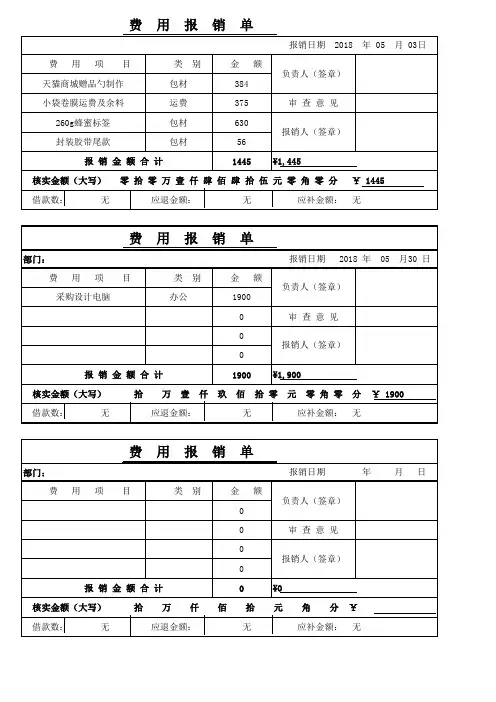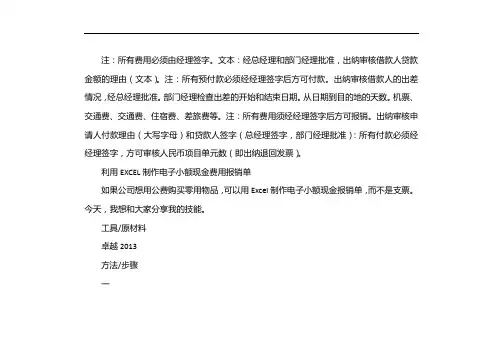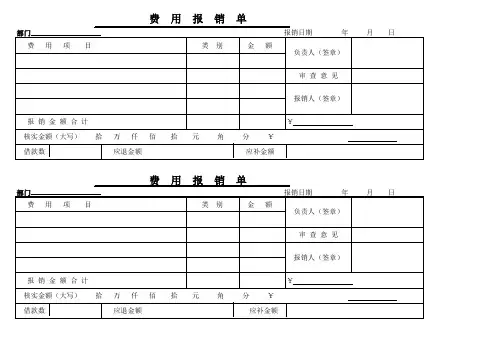自制电子版常用费用报销单
- 格式:xls
- 大小:19.50 KB
- 文档页数:1
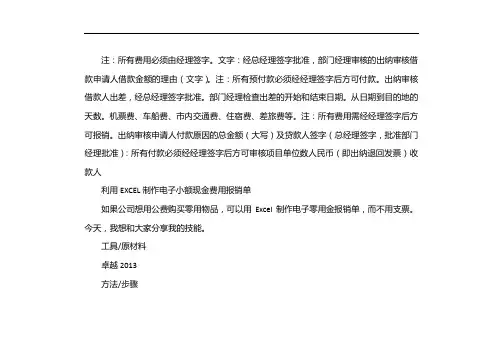
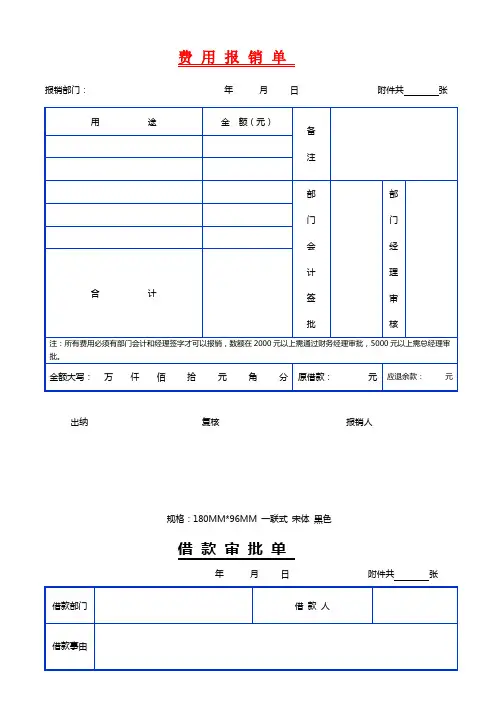
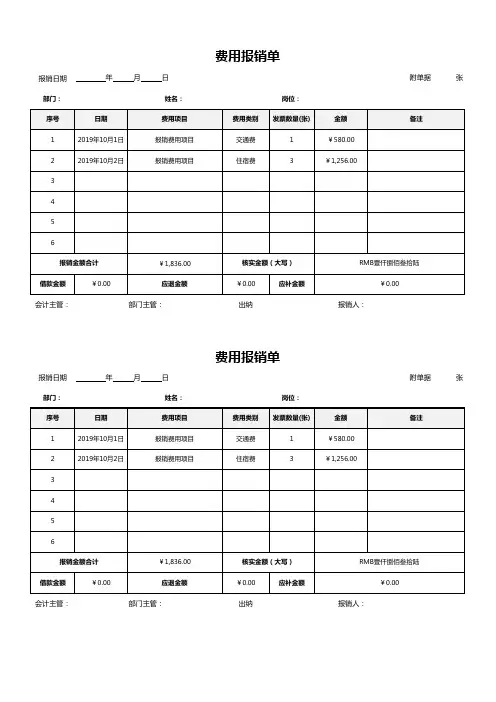
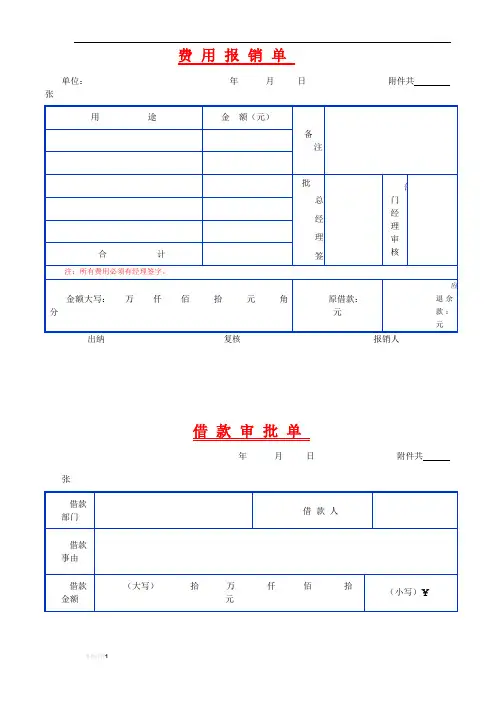
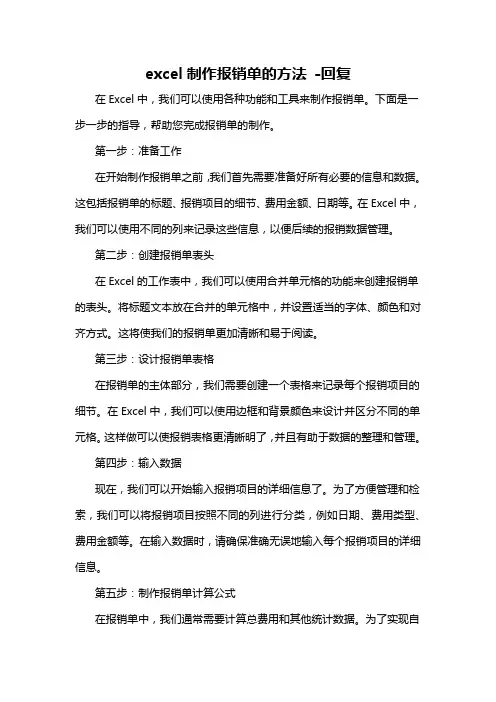
excel制作报销单的方法-回复在Excel中,我们可以使用各种功能和工具来制作报销单。
下面是一步一步的指导,帮助您完成报销单的制作。
第一步:准备工作在开始制作报销单之前,我们首先需要准备好所有必要的信息和数据。
这包括报销单的标题、报销项目的细节、费用金额、日期等。
在Excel中,我们可以使用不同的列来记录这些信息,以便后续的报销数据管理。
第二步:创建报销单表头在Excel的工作表中,我们可以使用合并单元格的功能来创建报销单的表头。
将标题文本放在合并的单元格中,并设置适当的字体、颜色和对齐方式。
这将使我们的报销单更加清晰和易于阅读。
第三步:设计报销单表格在报销单的主体部分,我们需要创建一个表格来记录每个报销项目的细节。
在Excel中,我们可以使用边框和背景颜色来设计并区分不同的单元格。
这样做可以使报销表格更清晰明了,并且有助于数据的整理和管理。
第四步:输入数据现在,我们可以开始输入报销项目的详细信息了。
为了方便管理和检索,我们可以将报销项目按照不同的列进行分类,例如日期、费用类型、费用金额等。
在输入数据时,请确保准确无误地输入每个报销项目的详细信息。
第五步:制作报销单计算公式在报销单中,我们通常需要计算总费用和其他统计数据。
为了实现自动计算,我们可以在Excel中使用公式。
例如,使用SUM函数可以计算某一列的总和;使用AVERAGE函数可以计算平均数等。
这些公式可以帮助我们快速计算和分析报销单中的数据。
第六步:设置数据筛选和排序功能有时候,我们可能需要根据特定的条件来筛选和排序报销单中的数据。
在Excel中,我们可以使用数据筛选和排序功能来快速实现这一目标。
通过选择相应的选项,我们可以根据日期、费用类型等条件来筛选和排序数据,以便更好地了解报销情况。
第七步:制作报销单图表为了更直观地展示报销数据,我们可以在Excel中制作图表。
使用Excel的图表功能,我们可以选择合适的图表类型(如柱形图、折线图等),并将报销项目的数据转化为图表形式进行展示。